
不少小伙伴在购买XGP服务的时候会选择自动续费,但是在想要取消自动续费的时候却不知道如何取消,要遇到这种情况要怎么办呢?
前述
下面给大家分享的是Win10Xgp取消自动续费的方法
适用环境/工具
型号:华为笔记本电脑
系统:WIN10系统
软件:WIN10系统
操作步骤/方法
方法1
1 1、首先我们在百度搜索并进入微软网站。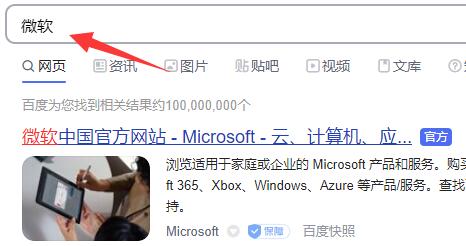 2
2、然后点击右上角的账号登录,如果已经登录了就可以跳过这步。
2
2、然后点击右上角的账号登录,如果已经登录了就可以跳过这步。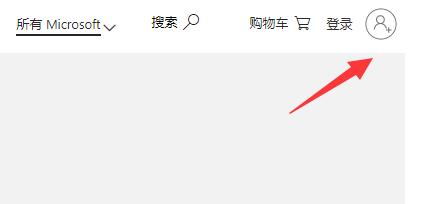 3
3、登录完成后会进入个人页面,点击上方“服务和订阅”。
3
3、登录完成后会进入个人页面,点击上方“服务和订阅”。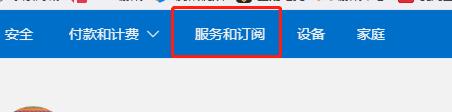 4
4、在下方列表就可以看到自己订阅的xgp服务了。
4
4、在下方列表就可以看到自己订阅的xgp服务了。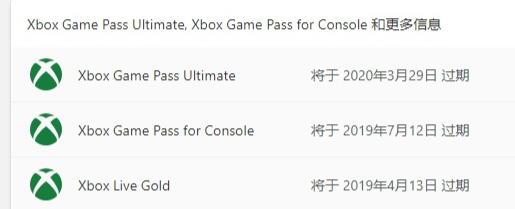 5
5、然后找到想要取消订阅的xgp服务,点击“管理”。
5
5、然后找到想要取消订阅的xgp服务,点击“管理”。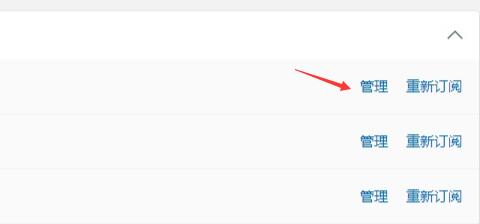 6
6、接着在管理下方选择“停止自动续订或取消订阅”就可以取消自动续费了。
6
6、接着在管理下方选择“停止自动续订或取消订阅”就可以取消自动续费了。 END
END
注意事项/总结
以上就是Win10Xgp取消自动续费的方法,更多的教程请关注QQso教程网。




